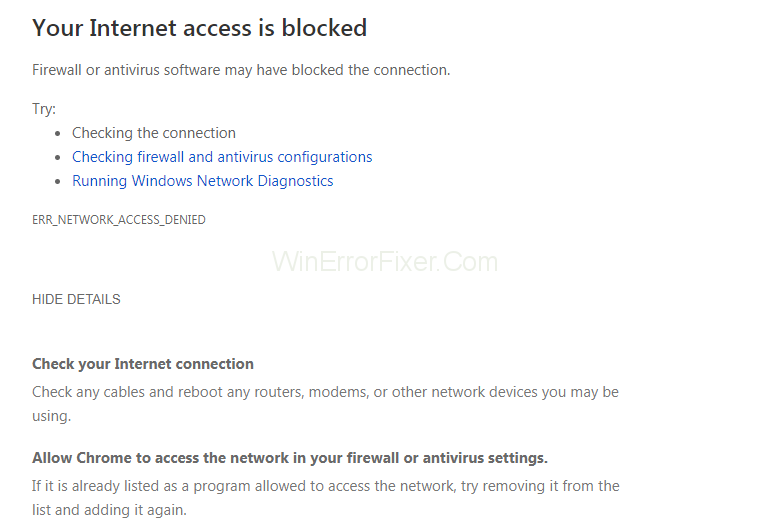Har du også stødt på meddelelsen Tillad Chrome at få adgang til netværket i din firewall eller antivirusindstillinger , mens du surfer på websteder med Chrome? Mange brugere står over for dette, og hvis du er en af dem, så er der ingen grund til at bekymre sig længere, for her har vi fundet de mest effektive løsninger til at løse dette problem.
Så det er uden tvivl velkendt, at Google Chrome er den mest pålidelige, sikre og udbredte browser i hele verden. På trods af dette er det nogle gange ineffektivt til at tackle nogle mindre fejl og fejl.
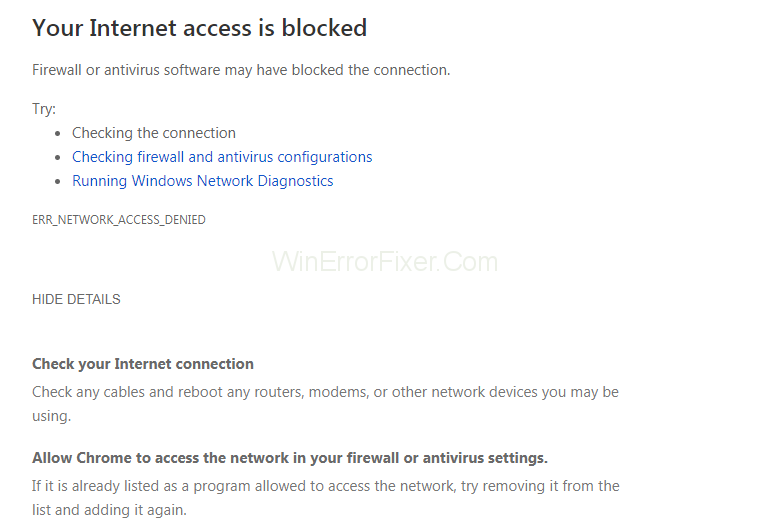
Det værste ved denne fejl er, at den forhindrer brugere i at surfe på bestemte websteder. Denne meddelelse er ikke hovedfejlen, selvom den kun er et forslag, som du modtager, når din Chrome-browser er påvirket af nogle problemer. De mest almindelige fejl, som denne meddelelse opstår, er:
Årsagen bag disse fejl kan være applikationsfirewalls og antivirussoftware, som forhindrer uautoriseret adgang til operativsystemet af nogle applikationer eller tjenester. Det kan være sandsynligt, at firewalls og antivirus har markeret Google Chrome som ulovligt og nægter at give privilegier, selv efter at være legitime.
Det erklærer det som en trussel og overfører det derefter til virusboksen og blokerer det. Så vi er nødt til at tilføje Chrome til hvidlisten for at fejlfinde problemet.
Indhold
Sådan rettes Tillad Chrome at få adgang til netværket i din firewall- eller antivirusindstillingsfejl
Så nu er der ikke længere behov for at tænke over fejlen Tillad Chrome at få adgang til netværket i din firewall eller antivirusindstillinger. Hvad du skal gøre for at slippe af med denne fejl er at følge løsningerne i denne artikel. Dette vil helt sikkert hjælpe dig bedst muligt til at tackle fejlen.
Løsning 1: Tilføjelse af undtagelse til Windows Firewall
En firewall er en netværkssikkerhedsenhed, der udfører opgaven med at overvåge indgående og udgående netværkstrafik samt beskytter vores system mod forskellige ondsindede angreb. Den sætter de applikationer i karantæne, som den finder ulovlige, og i et sådant tilfælde skal du hvidliste dem ved at tilføje dem som undtagelser. Udfør trinene nedenfor for at tilføje Chrome-browseren som en undtagelse:
Trin 1 : Tryk på Windows-tasten, og skriv Kontrolpanel i søgefeltet. Åbn den og vælg indstillingen System og sikkerhed .
Trin 2 : Klik på Windows Defender Firewall , og vælg Tillad en app eller funktion gennem indstillingen Windows Defender Firewall fra venstre panel. Du vil finde en liste med alle de programmer, der er installeret på din computer, og du kan se alle de blokerede og tilladte programmer.
Trin 3 : Rul nu ned på listen for at søge efter Google Chrome - indstillingen og sørg for, at feltet er markeret. Klik på OK for at gemme ændringerne.
Men hvis du har problemer med at tilføje Google Chrome til undtagelseslisten, kan du midlertidigt deaktivere firewallen. Faktisk anbefales det ikke at deaktivere antivirus og firewall, da de er ansvarlige for alle sikkerhedsproblemerne, og ved at deaktivere dem, vil din computer blive sårbar over for trusler.
For at deaktivere firewallen skal du gå tilbage til dens hovedside og derefter vælge indstillingen Slå Windows Defender Firewall til eller fra i venstre panel. Ved at gøre det får du mulighed for at deaktivere firewallen for både offentlige og private netværk.
Løsning 2: Tilføjelse af undtagelse til Avast Antivirus
Avast er en prestigefyldt antivirussoftware, som beskytter enhederne mod virus og typer malware. Hvis du bruger Avast som din antivirussoftware, skal du følge disse trin for at tilføje Chrome-browseren som en undtagelse:
Trin 1 : Åbn Avast- antivirusprogrammet og gå til Avast-indstillinger . Klik på Avast Protection, og vælg linket Tilpas foran Web Shield- indstillingen.
Trin 2 : Vælg indstillingen Udelukkelser fra venstre panel i vinduet. Under indstillingen URL'er, der skal ekskluderes , skal du skrive URL'en på det websted, der forårsager problemerne, og derefter klikke på Tilføj .
Desuden, hvis du står over for problemer med at tilføje undtagelserne på grund af et stort antal websteder, så kan du prøve at deaktivere Web Shield fra den aktive beskyttelse .
Forhåbentlig vises meddelelsen ikke igen efter tilføjelse af Chrome som en undtagelse.
Løsning 3: Tilføjelse af ekskludering til Windows Defender
Windows Defender er antivirussoftwaren introduceret af Microsoft, der giver realtidsbeskyttelse mod vira, malware og spyware. Denne antivirus kan være årsagen til denne fejl og kan løses ved at udelukke Chrome-browseren fra den. Følg denne fremgangsmåde for at fejlfinde fejlen:
Trin 1 : Åbn først Windows Defender Security Center . Fra venstre panel skal du vælge indstillingen Virus- og trusselsbeskyttelse og derefter søge efter sektionen Indstillinger for virus- og trusselsbeskyttelse , klik på indstillingen Administrer indstillinger .
Trin 2 : Rul yderligere ned for at søge efter Tilføj eller fjern undtagelser under sektionen Ekskluderinger . Denne mulighed giver dig mulighed for at tilføje eller fjerne elementer, som du vil udelukke fra Windows Defender.
Trin 3 : Klik nu på Tilføj en ekskluderingsindstilling , og du vil finde en rulleliste med fire muligheder.
Trin 4 : Vælg filindstillingen , og søg efter Google ved at følge denne sti: C:\Program Files(x86)\Google\Chrome\Application . Vælg Ja , hvis det beder om administrative rettigheder.
Ved at gøre det ignorerer Windows Security alle trusler relateret til chrome, og derfor vil dette rette fejlen.
Løsning 4: Brug Malwarebytes
Malwarebytes er en anti-malware-software til Microsoft Windows, macOS, Android og iOS, der er ansvarlig for at undersøge og fjerne malwaren. De nedenfor angivne trin hjælper dig med at ekskludere Chrome-browseren fra Malwarebytes:
Trin 1: Åbn Malwarebytes , og vælg indstillingen Malware-ekskludering fra venstre panel i vinduet. Vælg indstillingen Tilføj mappe nederst i vinduet.
Trin 2: Nu, browser til Chrome, som du kan finde på stedet: C:\Program Files (x86)\Google . Vælg mappen, og klik på OK for at gemme ændringerne.
Forhåbentlig vises meddelelsen ikke igen, og du vil være i stand til at løse problemet.
Konklusion
Mange gange sætter antivirussoftwaren og applikationens firewalls Google Chrome i karantæne, da de betragter det som ulovligt på trods af at det er legitimt, og overfører det derefter til sortlisten. Dette fører til nægtelse af netværksadgang til Chrome-browseren og kræver, at den markeres som en undtagelse eller udelukkes fra antivirus eller firewall for at få netværksadgangen tilbage. Her har vi leveret den komplette guide til fejlfinding, og du skal bruge dem for at slippe af med problemerne.